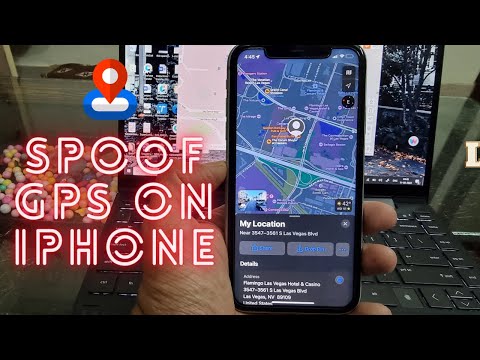Denna wikiHow lär dig hur du tar bort ditt namn från din kontaktlista på en iPhone.
Steg

Steg 1. Öppna din iPhones kontakter
Kontakter -appen ska finnas på en av dina startskärmar.

Steg 2. Välj ditt namn
Ditt "kort", som lagrar ditt telefonnummer, adress och annan information, ska stå högst upp på kontaktsidan.

Steg 3. Tryck på Redigera
Det är i det övre högra hörnet på skärmen.

Steg 4. Bläddra till botten av skärmen och välj Ta bort kontakt
Du kommer att bli ombedd att bekräfta ditt beslut.

Steg 5. Tryck på Ta bort kontakt igen
Om du gör det raderas din personliga kontaktinformation från appen Kontakter. Din iPhone kommer inte längre att innehålla dina länkade konton, användarnamn eller familjedata, vilket hindrar appar och Siri från att automatiskt använda din information (t.ex. din hemadress eller din arbetsadress) för att hjälpa dig.